Heim >häufiges Problem >Erfahren Sie, wie Sie den laufenden Speicher in Win10 mit einem Klick freigeben
Erfahren Sie, wie Sie den laufenden Speicher in Win10 mit einem Klick freigeben
- PHPznach vorne
- 2023-07-14 17:21:093634Durchsuche
Je länger unser Computer verwendet wird, desto mehr Laufspeicher wird belegt, daher müssen wir den Laufspeicher von Zeit zu Zeit bereinigen. Es gibt jedoch immer noch viele Benutzer, die nicht wissen, wie sie den Laufspeicher freigeben können Win10 mit einem Klick. Als nächstes wird der Editor darüber sprechen, wie man den laufenden Speicher in Win10 freigibt. Ich möchte mit Ihnen teilen, wie man den laufenden Speicher mit einem Klick freigibt.
So bereinigen Sie den laufenden Speicher in Win10 schnell:
1. Zuerst öffnen wir „Dieser PC“ auf dem Desktop, klicken mit der rechten Maustaste auf die Seite und wählen „Eigenschaften“ im Laufwerk C.
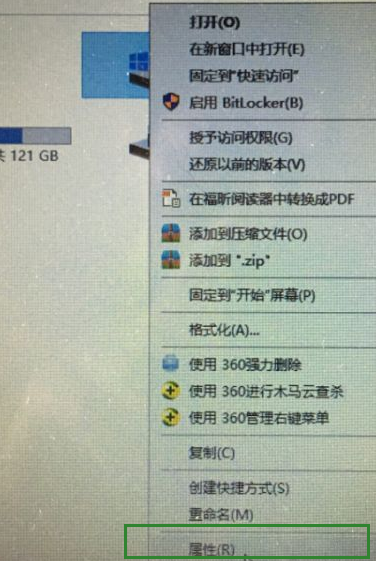
2. Nachdem wir die Eigenschaftenseite aufgerufen haben, klicken wir unten auf die Option „Datenträgerbereinigung“.
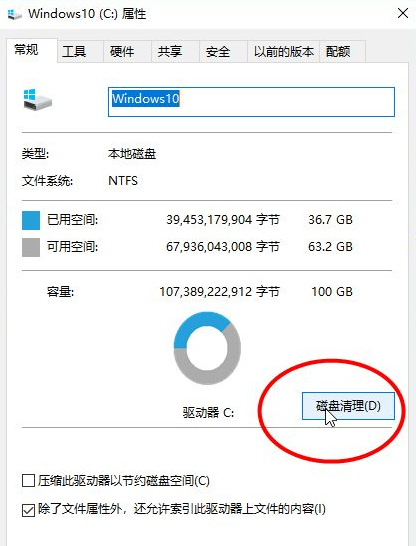
3. Dann beginnt das Scannen der Junk-Dateien auf dem Laufwerk C, warten Sie einfach eine Weile geduldig.
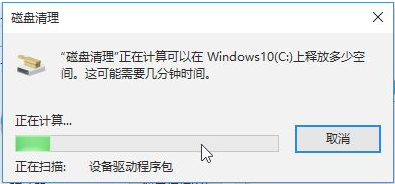
4. Nachdem die Bereinigung abgeschlossen ist, werden die Junk-Dateien auf der Festplatte angezeigt. Wir können einfach überprüfen, ob alles bereinigt ist.
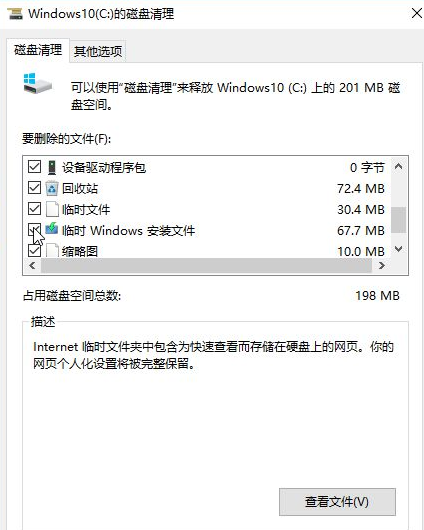
5. Nachdem die Prüfung abgeschlossen ist, wird ein Fenster angezeigt, in dem Sie bestätigen können, ob die Datei gelöscht werden soll. Wir können auf „Datei löschen“ klicken und darauf achten, die wichtigen Dateien zu deaktivieren.
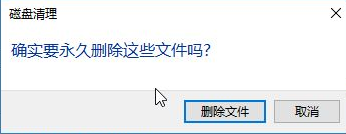
6. Wir warten geduldig mehr als zehn Sekunden, um die Junk-Dateien des Computers zu löschen und den laufenden Speicher freizugeben.
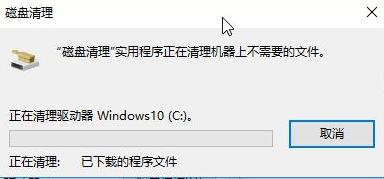
Oben erfahren Sie, wie Sie den Inhalt des laufenden Speichers in Win10 mit einem Klick freigeben. Haben Sie es gelernt?
Das obige ist der detaillierte Inhalt vonErfahren Sie, wie Sie den laufenden Speicher in Win10 mit einem Klick freigeben. Für weitere Informationen folgen Sie bitte anderen verwandten Artikeln auf der PHP chinesischen Website!

